PM981无法正常安装MacOS,但是一直有一个办法就是在其他电脑上安装完再“拷贝”到PM981上。
但是这个方法经常伴随着一堆内置软件以及奇奇怪怪的用户、密码,关键用着各种不爽,我今天就带来一个我自制的恢复版,保证完全全新,安装完后与正常安装的无异,但是硬盘的空间大小需要手动调整。
下载地址
天翼云:
https://cloud.189.cn/t/222I7bNRfEZj
教程
1、安装网盘的“工具”中的“Paragon Hard Disk Manager Advanced 16.23.1 Retail x64.exe”软件后。
2、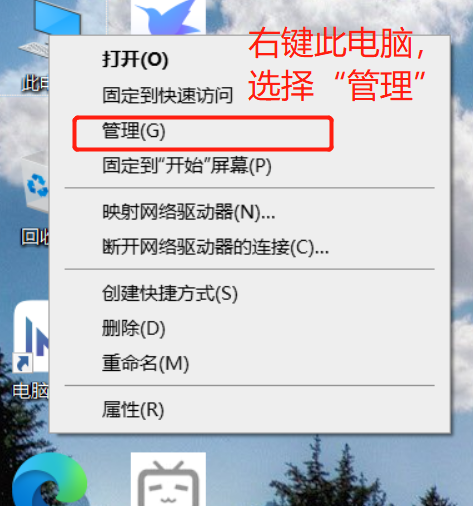
3、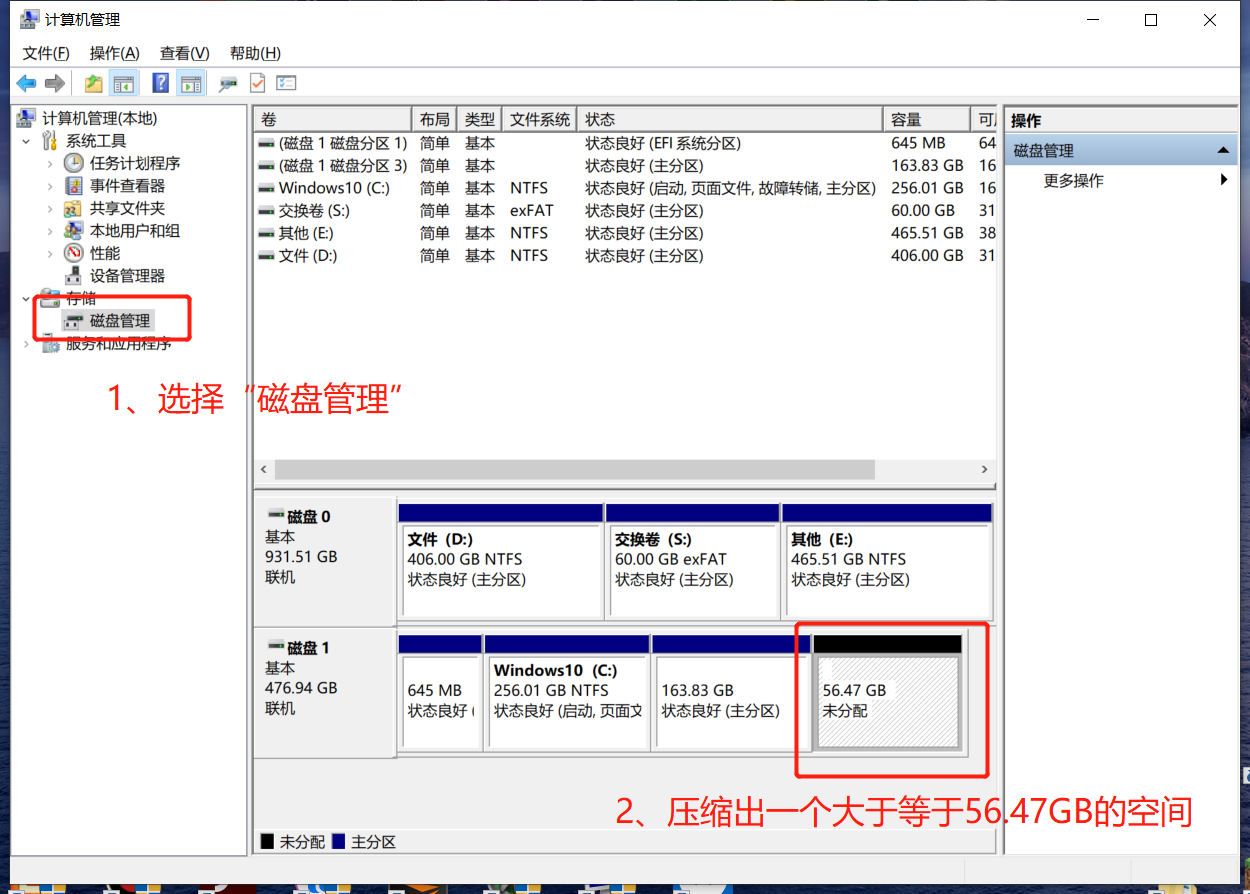
4、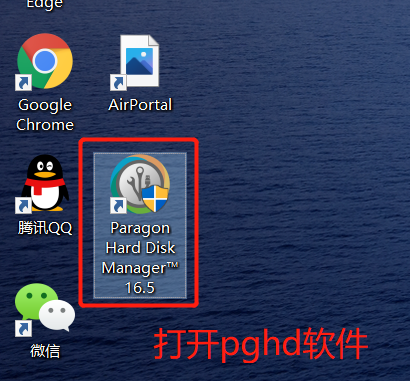
5、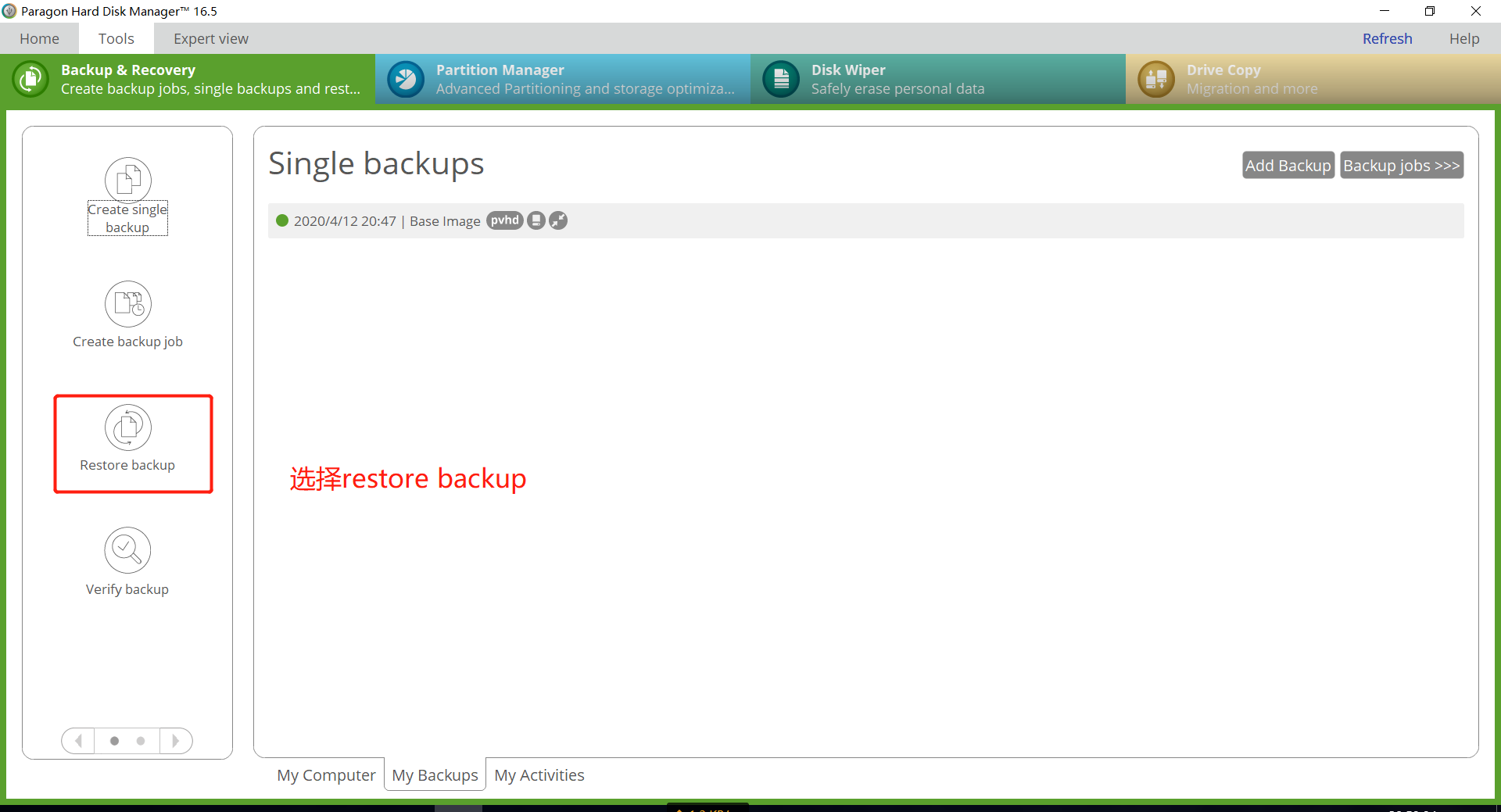
6、此处的系统版本根据你当时下载的来。
7、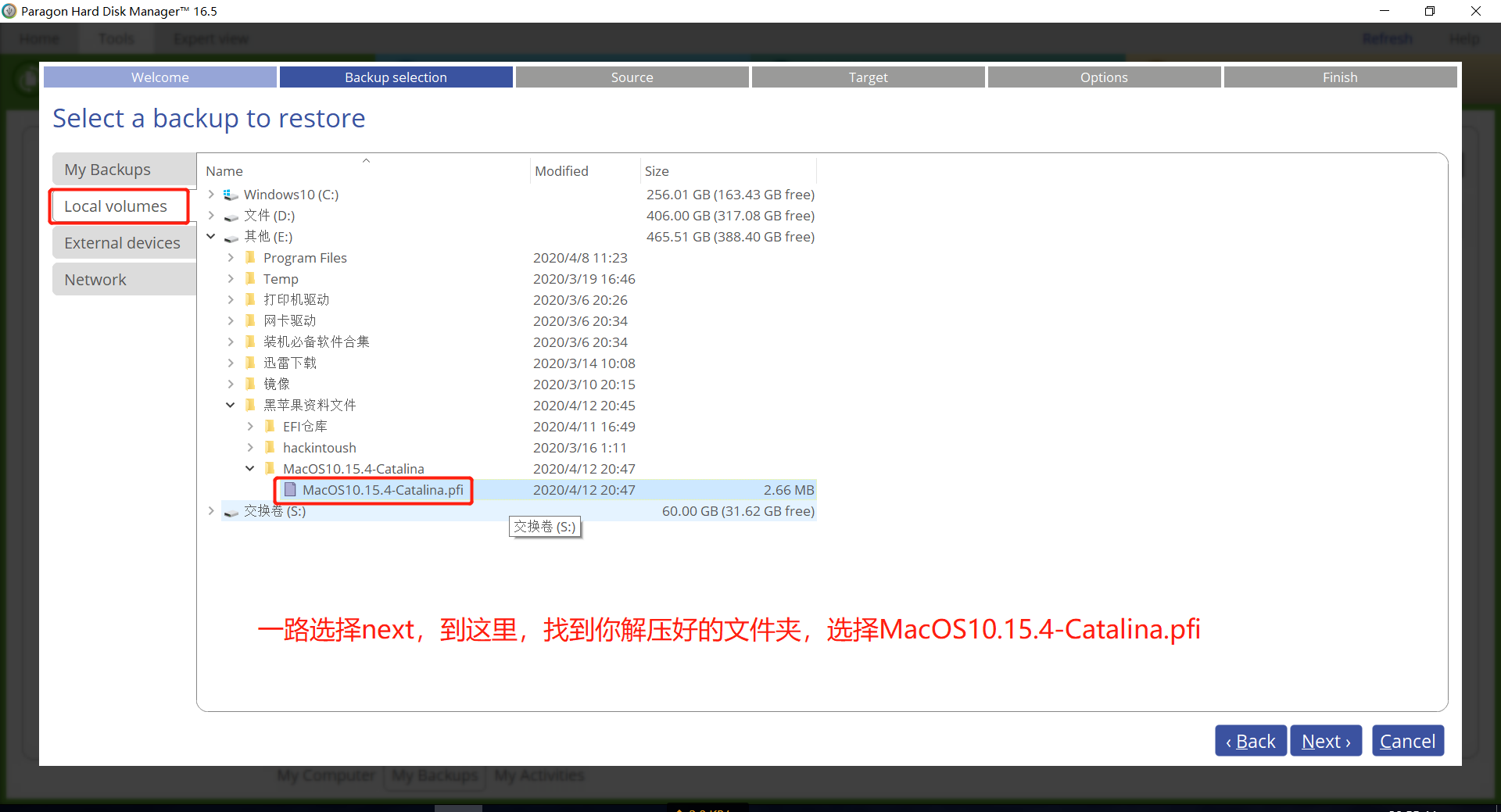
8、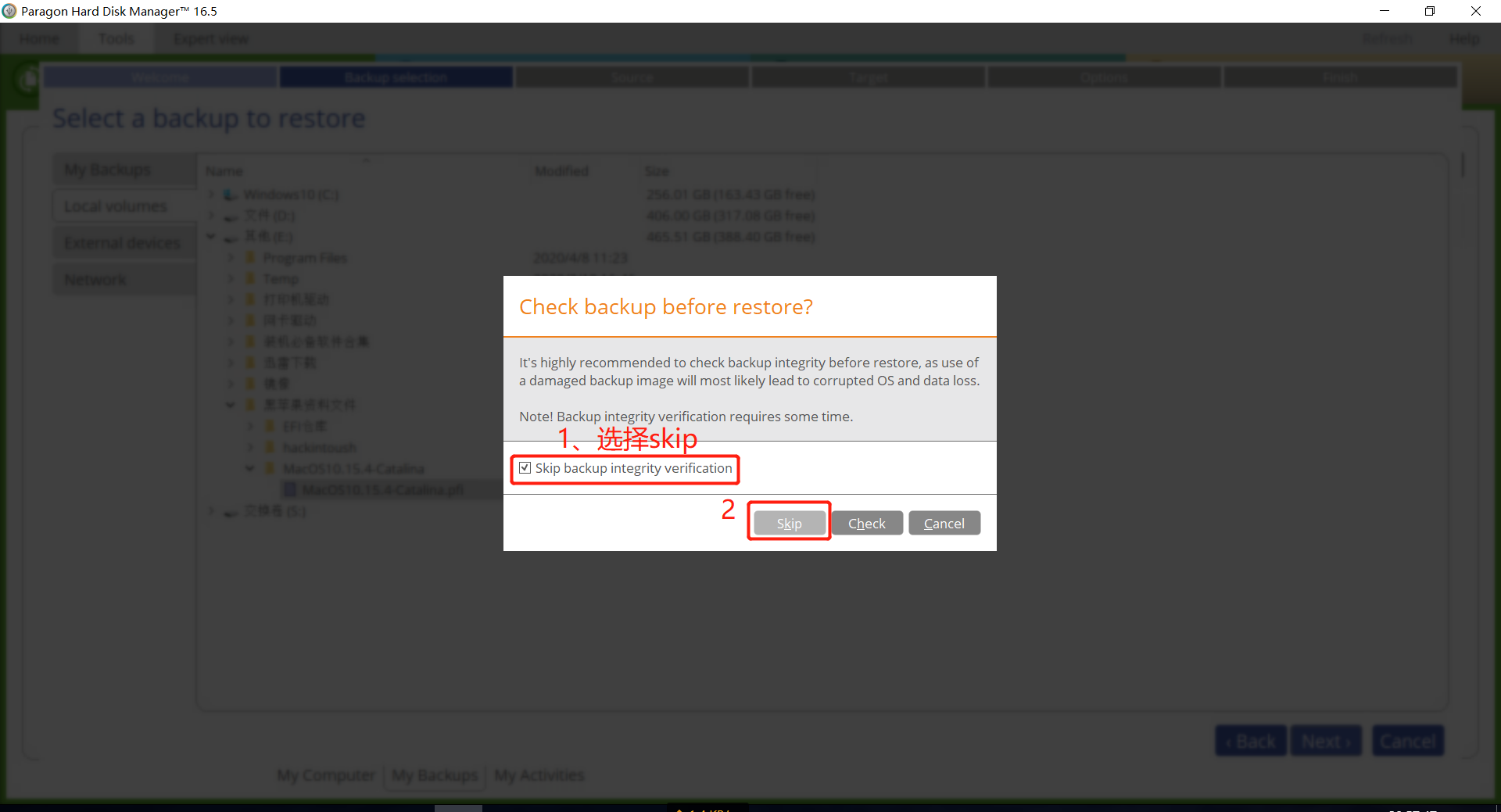
9、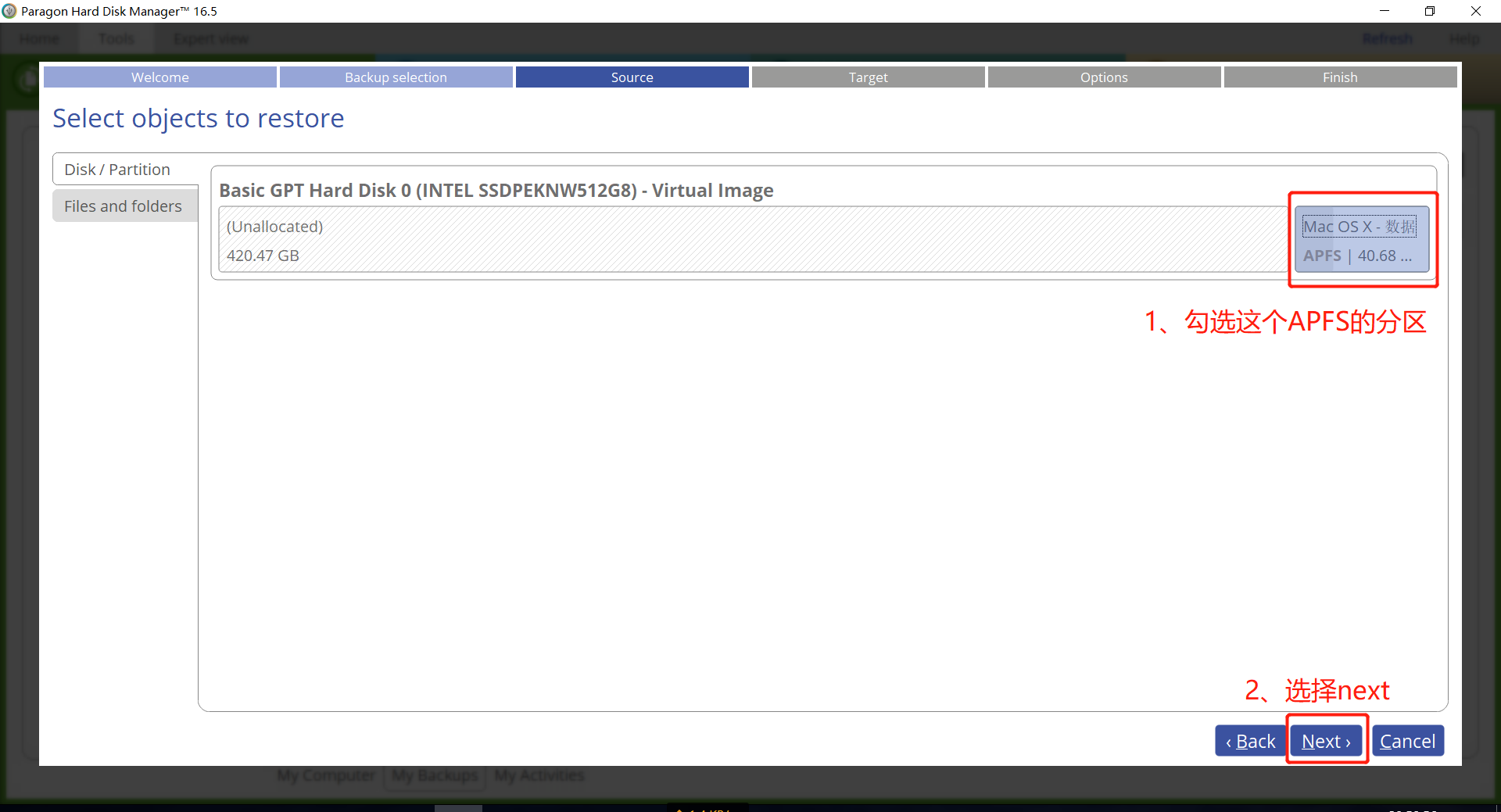
10、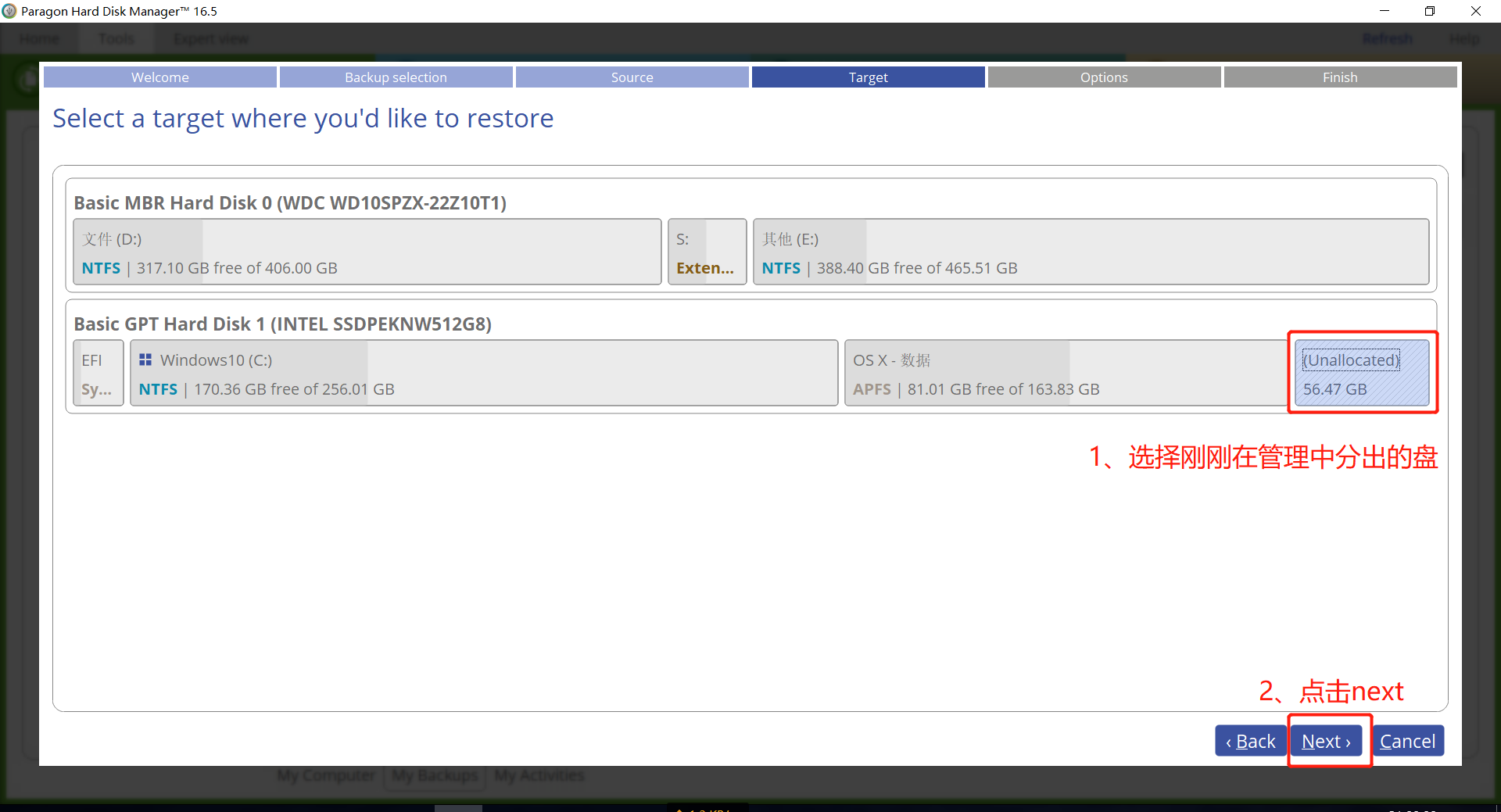
11、接下来一路选择Next即可。
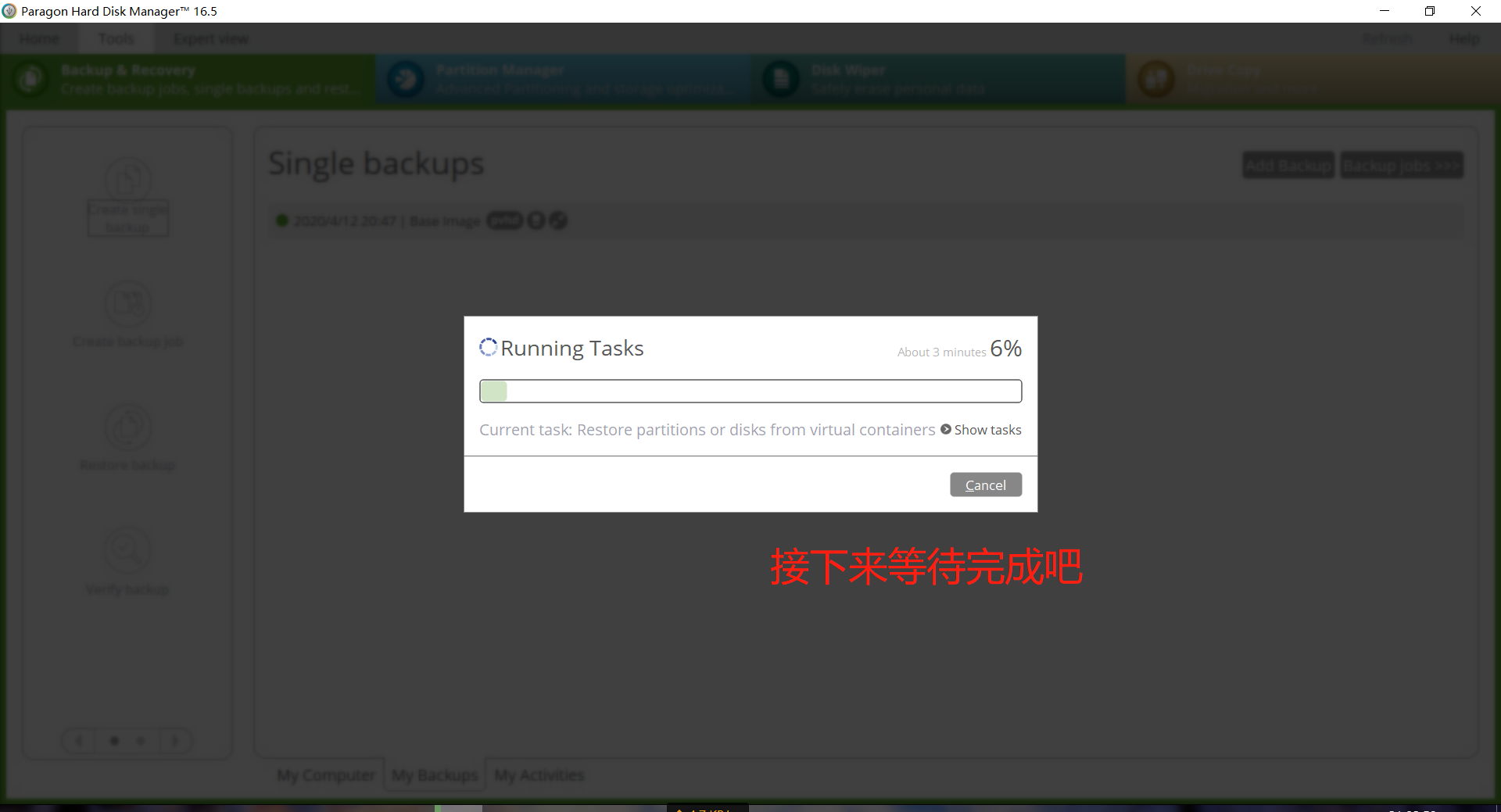
12、在完成后,先别急着重启,把剩下的硬盘新建一个分区,格式任意,接下来用的到。
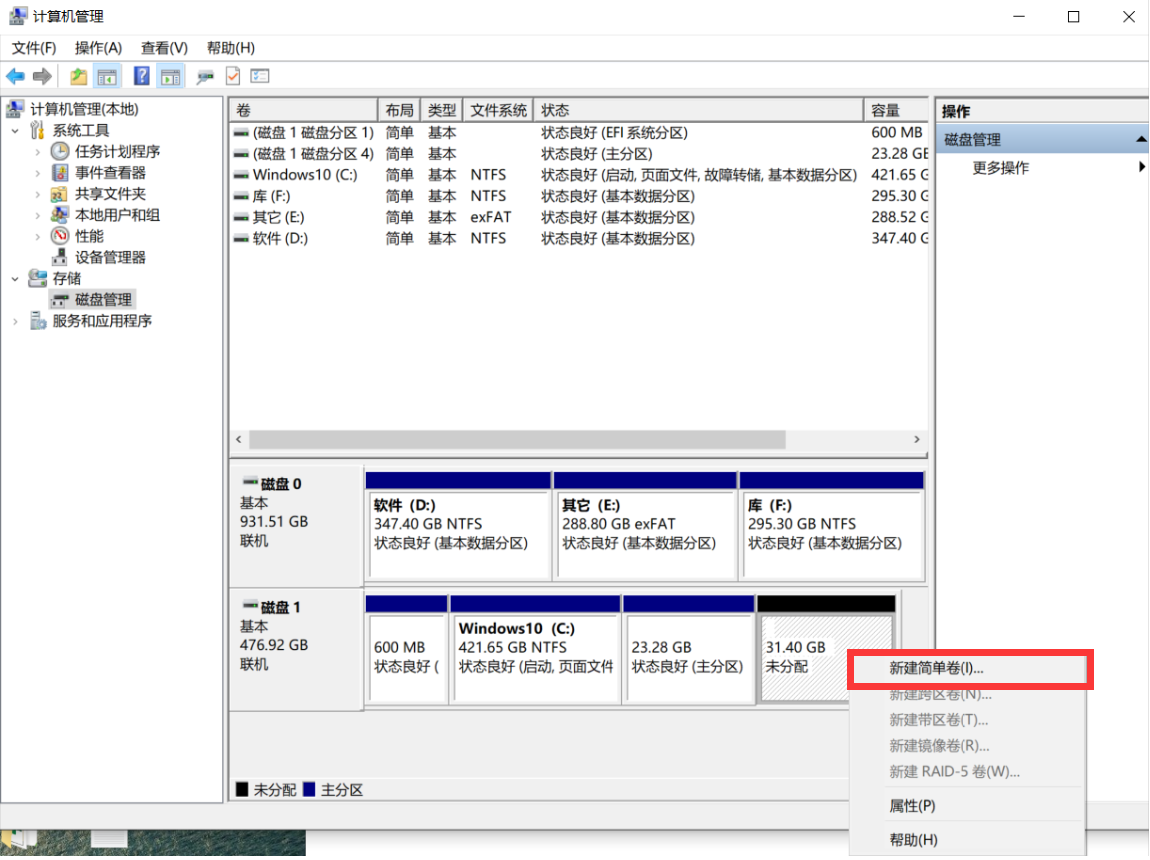
释放完系统后就可以直接重启使用OC、clover等引导进入系统咯,
调整磁盘大小
1、安装完成后点击启动台

2、在“其他”文件夹中找到磁盘工具
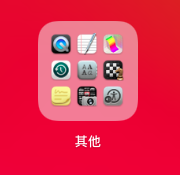
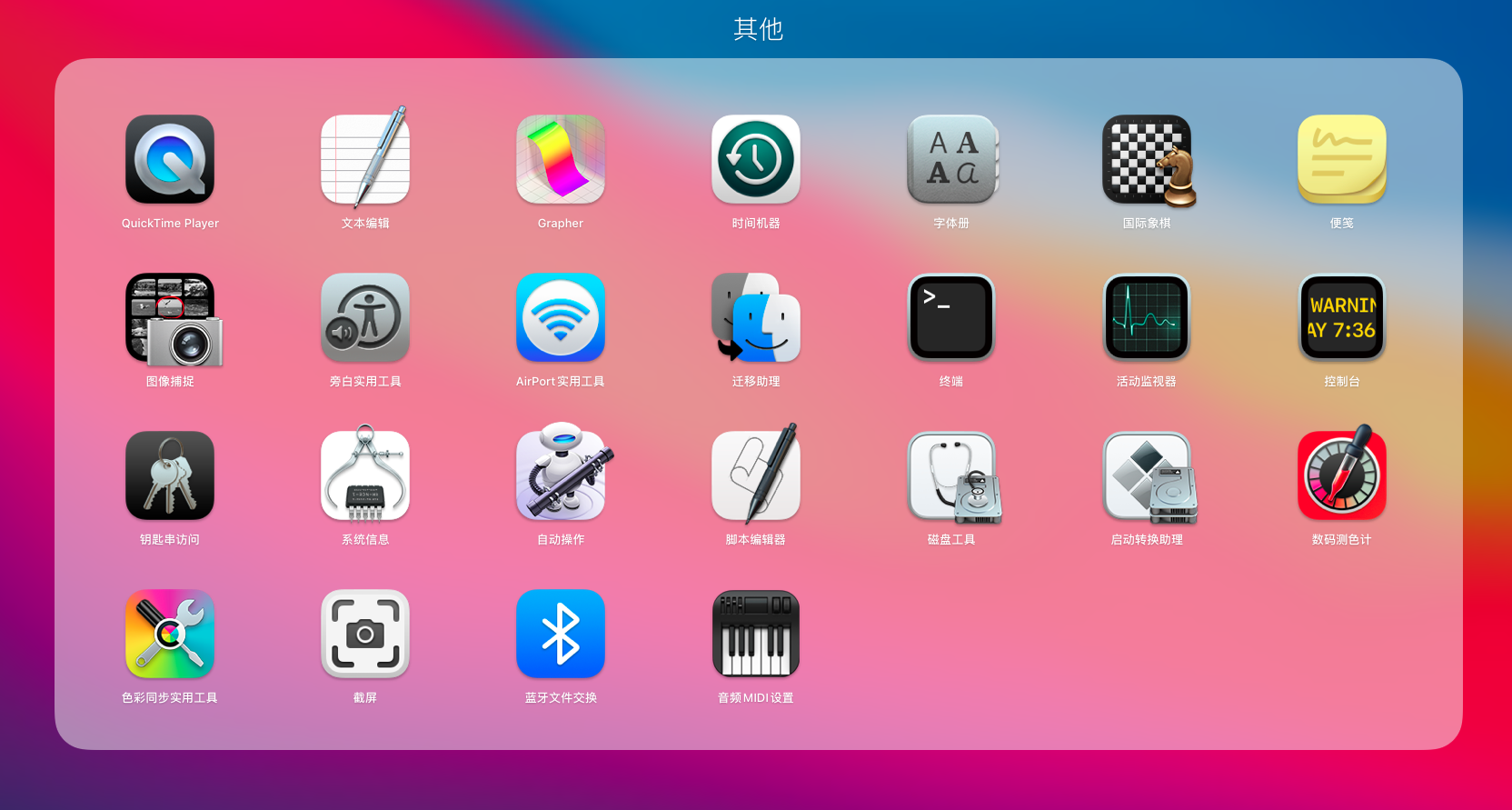

3、打开后在左侧选择显示所有设备
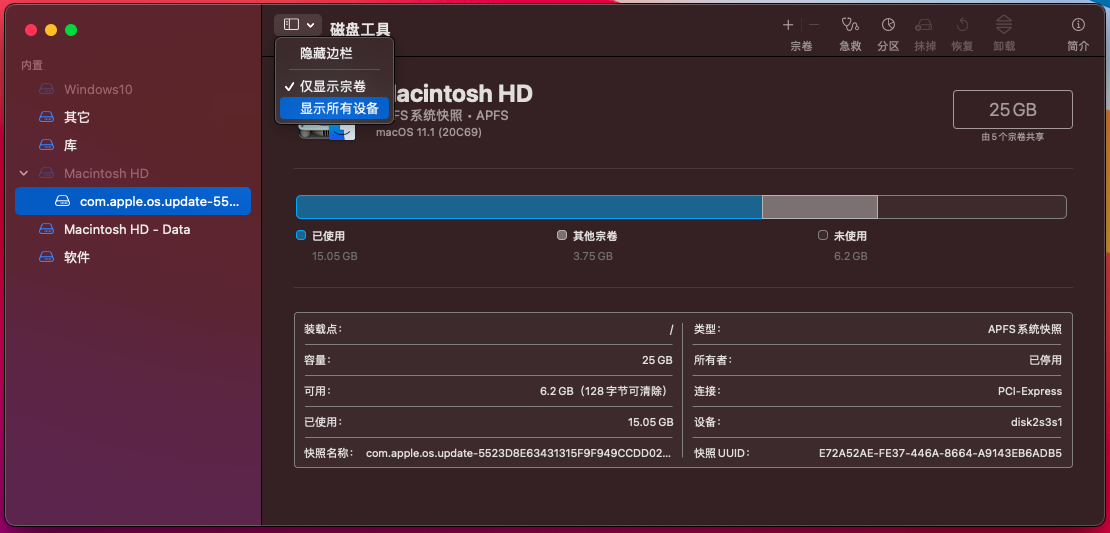
4、之后选择你的磁盘所在的容器(容器如果是灰色的右键装载一下即可)或者整个硬盘
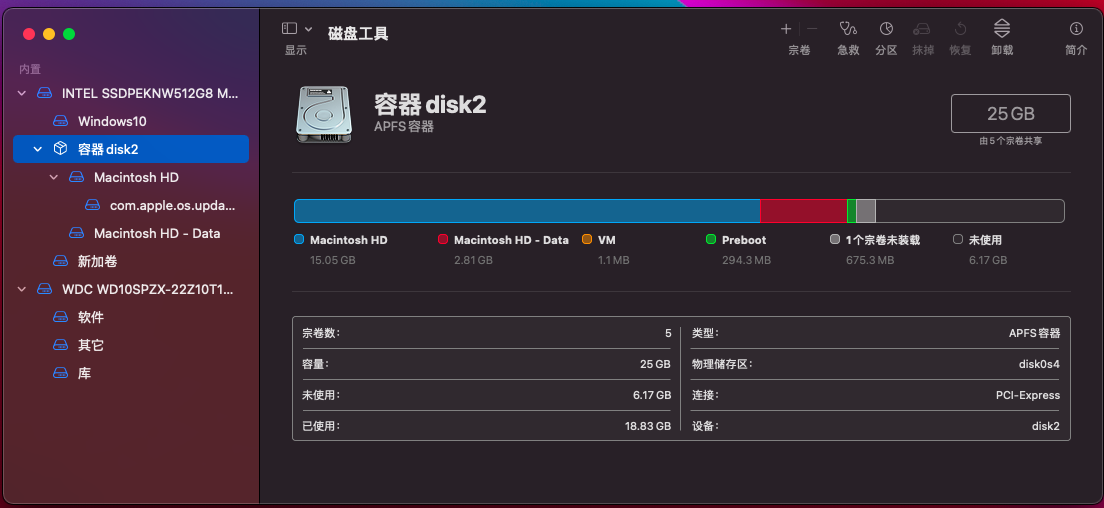
5、点击右上角的分区
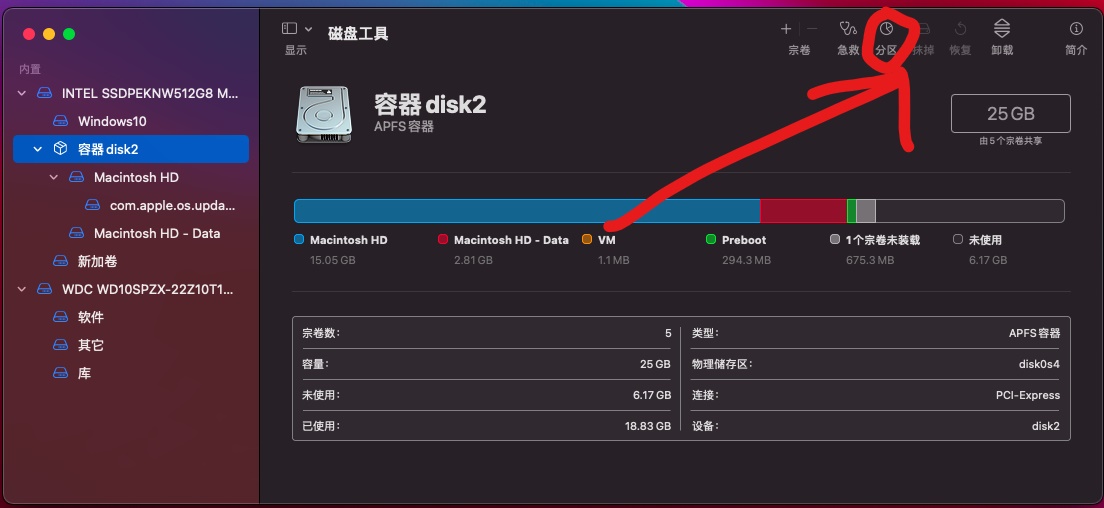
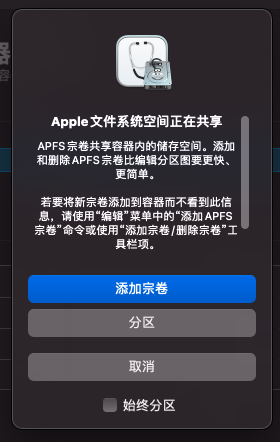
6、选择你刚刚在windows用剩下的空间“随便”建立的那个分区,点击“-”将其删除
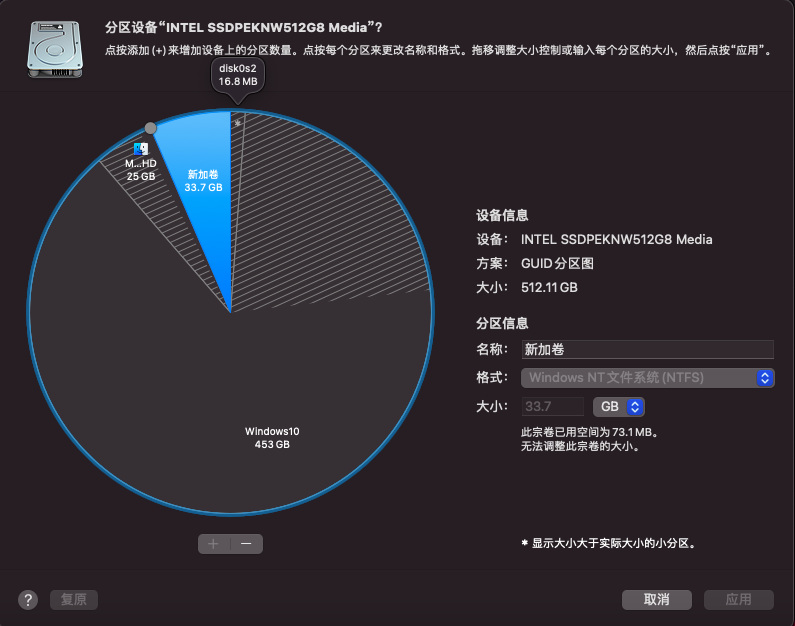
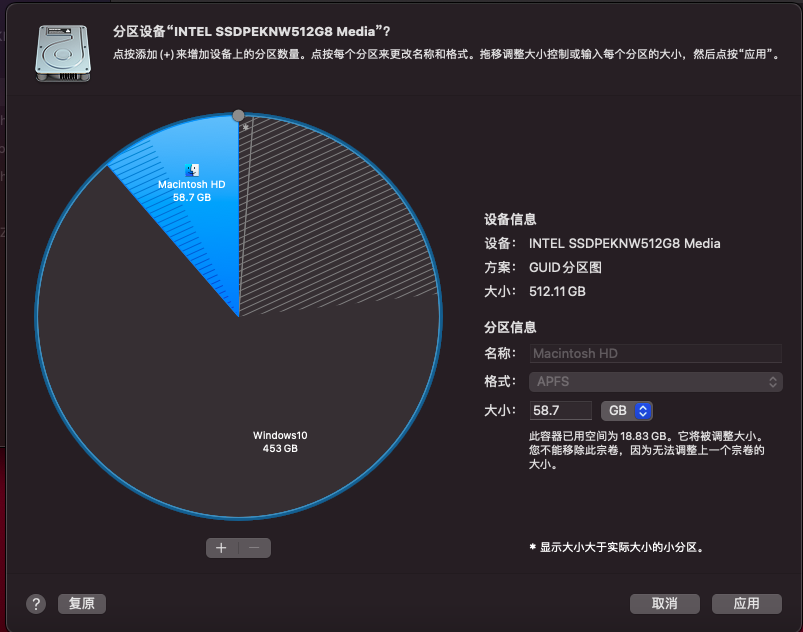
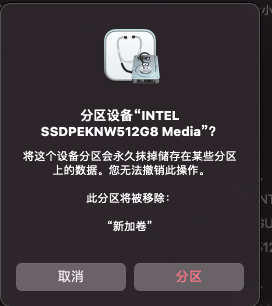
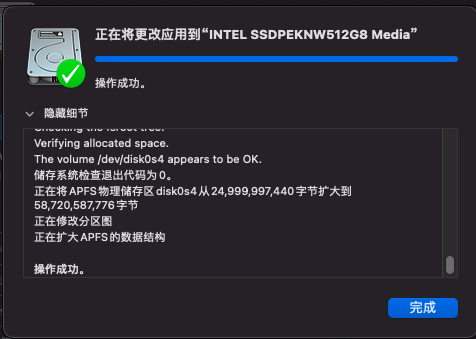
等待完成
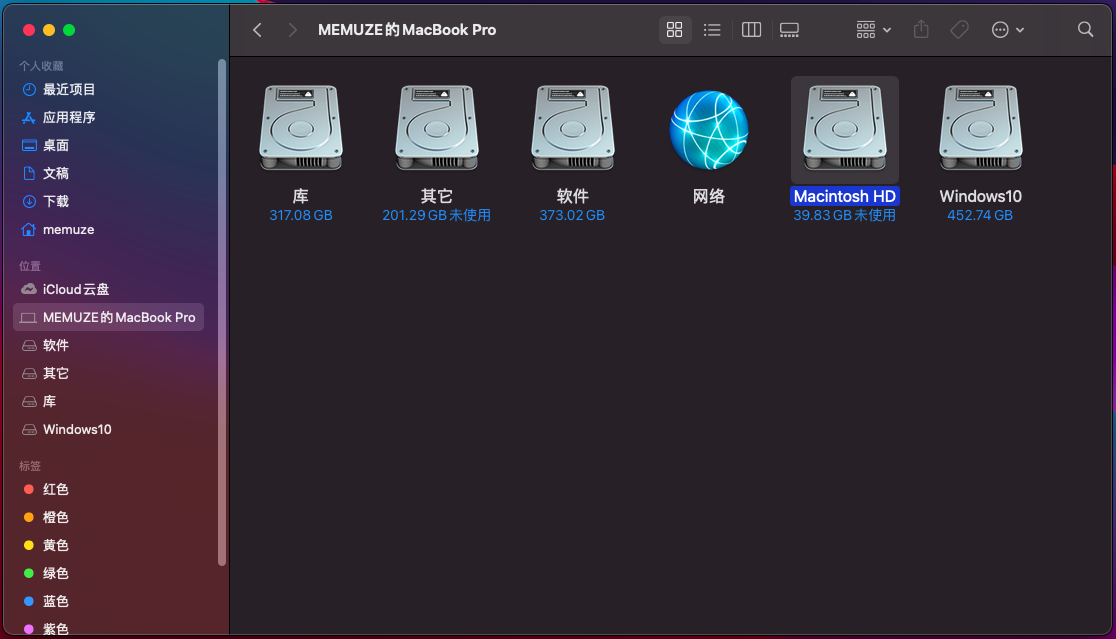
现在硬盘就变大了。
下方是我在B站发布的视频👇(安装所需的EFI要自己配置)